Hoe kan ik een HTML snippet maken en plaatsen in mijn webshop?
Met HTML Snippets kun je eenvoudig een stukje HTML-code, javascript, tekst of afbeeldingen op meerdere paginas plaatsen. Het voordeel is dat je de snippets vanaf n centrale plek kunt bewerken maar tegelijkertijd op meerdere paginas kunt tonen.
Stel dat je een klein stukje code op je website wilt plaatsen, zoals een like button van Facebook, dan kan dit gemakkelijk met HTML Snippets. Deze zorgen er namelijk voor dat de code op de juiste manier wordt getoond.
1. Snippet makenKlik op HTML Snippets in het menu. Klik op
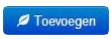
om een snippet toe te voegen. Rechts in beeld verschijnt de editor. Achter
Omschrijving kun je de snippet een naam geven, bijvoorbeeld Facebook.
LET OP - Deze stap is belangrijk!
Wanneer je code plaatst (zoals de code van een like-button, live chat of ander script) is het cruciaal dat je de
WYSIWYG (What You See Is What You Get)
editor op
Nee zet. Doe dit
VOORDAT je de code plakt, anders zal de code niet meer werken. Al op opslaan geklikt of de code geplakt? Verwijder dan de snippet en maak deze opnieuw aan. In het tekstveld plak je vervolgens de code zoals in onderstaand voorbeeld:
Tot slot klik je op
Opslaan.
2. Snippet op een pagina plaatsenNa het opslaan ga je naar
Paginas beheren > Pagina overzicht en klik je op
Bewerken bij de pagina waar je de snippet aan toe wilt voegen. Je kunt de snippet aan iedere sectie (Linker kolom, Hoofdgedeelte, Blok 1, Blok 2, etc.) van de pagina toevoegen. Klik onder dit gedeelte op
Nieuw pagina element en kies voor
Dynamische content. In het dropdownmenu selecteer je
Een stuk herbruikbare HTML-code. Er verschijnt nog een dropdownmenu. Hierin selecteer je de zojuist gemaakte snippet (in het voorbeeld heette deze Facebook).
Tip: de snippet op elke pagina laden? Plaats deze dan in de "Pagina footer".
Klik tot slot op Toepassen en Opslaan en de HTML Snippet is geplaatst. Herhaal deze laatste stap voor elke pagina waar de snippet moet komen te staan. Stel dat je toch even iets wilt veranderen dan hoef je onder HTML Snippets alleen je snippet maar aan te passen. Deze zal na het opslaan meteen goed staan op elke plek binnen de website!
Let op: Wij kunnen op externe code helaas geen ondersteuning bieden. Werkt de code niet? Informeer dan eerst bij de partij waarvan je de code ontvangen hebt!